Page 1
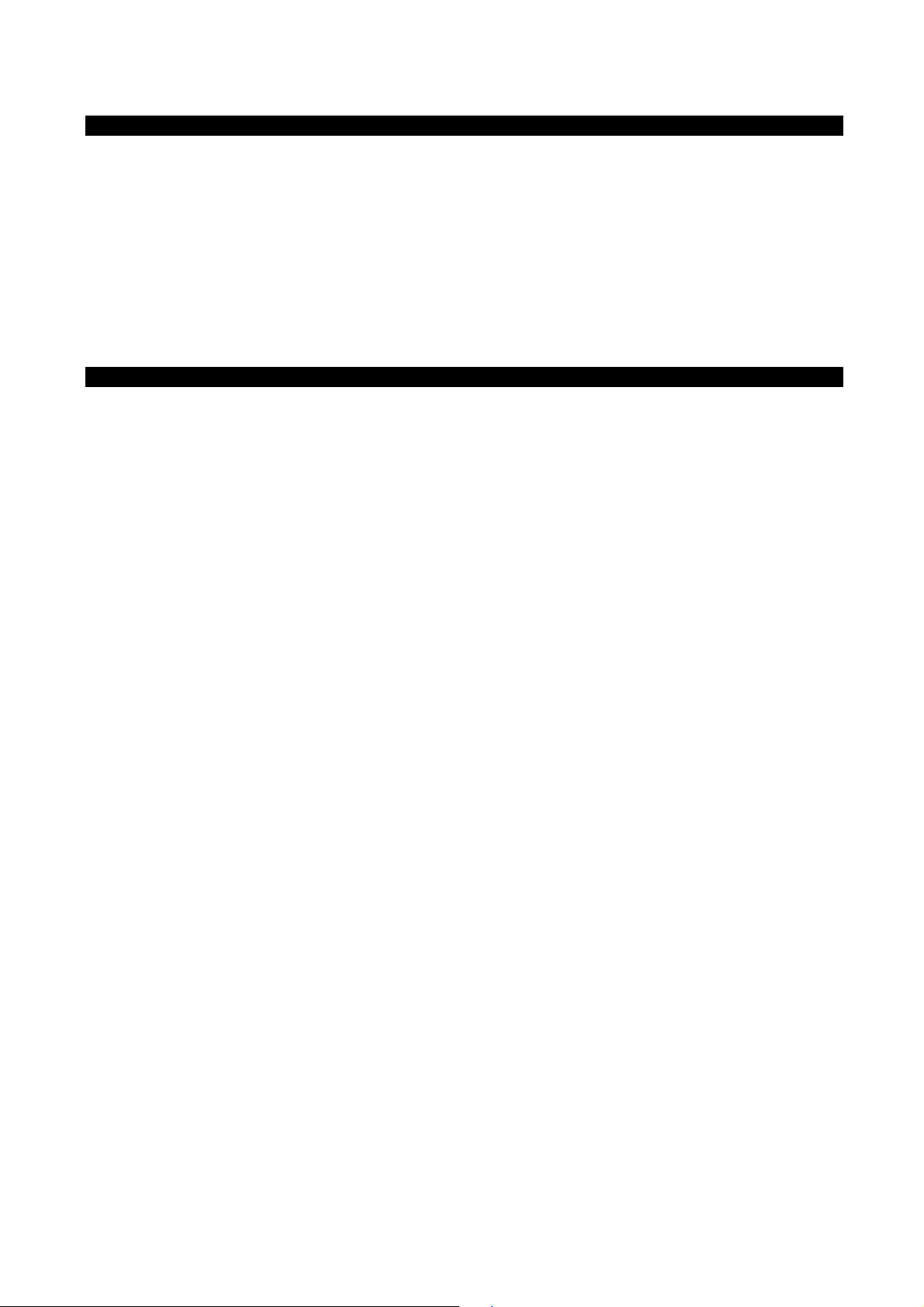
I3
Italiano -
Introduzione
Congratulazioni per l’acquisto della Keystation Pro 88, una tastiera USB a 88 tasti pesati, sensibili alla velocità. La Keystation Pro 88
è realizzata in “classe conforme” ed è quindi in grado di integrarsi con facilità negli ambienti musicali computerizzati PC e Mac. Può
essere utilizzata per suonare strumenti virtuali, sintetizzatori hardware MIDI esterni, moduli sonori, batterie elettroniche e
campionatori. Funzionalità plug-and-play tramite supporto nativo per Windows XP e Mac OSX. Per l’installazione è sufficiente
collegare il cavo USB—non sono necessari driver.
La tastiera Keystation Pro 88 è molto di più di una semplice tastiera professionale: si tratta di un controller MIDI che fornisce pieno
accesso al controllo di più parametri MIDI, quali dati MIDI CC (Continuous Controller), dati RPN/NRPN, Cambio banco MIDI LSB e MSB
e Cambi di programma su 16 diversi canali MIDI. Mediante il solo utilizzo della Keystation Pro 88 è possibile controllare lo studio con
facilità. Per acquisire familiarità con l’installazione e le caratteristiche della Keystation Pro 88, dedicare alcuni minuti alla lettura della
guida Operazioni preliminari per apprendere il funzionamento di base. Per le funzioni avanzate e la programmabilità, consultare la
guida Utente avanzato.
Caratteristiche
Porte:
Uscita MIDI
Ingresso MIDI
Porta USB
Alimentazione:
Alimentazione tramite bus USB
INGRESSO CC per alimentatore esterno
Tastiera:
Tastiera a 88 tasti pesati
9 curve di velocità
Controlli:
24 controlli rotativi programmabili
9 fader standard programmabili
22 pulsanti programmabili
Ruote pitch bend e modulation assegnabili via MIDI
2 ingressi per pedale sustain assegnabili via MIDI
1 ingresso per pedale di espressione assegnabile via MIDI
Dati MIDI inviabili dai controller:
Numero di controllo MIDI
RPN/NRPN
Programma, Banco LSB, Banco MSB
Pitch Bend
Messaggi GM/GM2/XG SysEx
Dati MIDI inviabili dai pulsanti:
Note On
Commutazione Note On/Off
Commutazione MIDI CC On/Off
Program, Bank LSB, Bank MSB presets
Funzioni MMC (MIDI Machine Control)
Messaggi GM/GM2/XG SysEx
Incremento/decremento controller MIDI
Caratteristiche di prestazione:
Cambio di programma e di banco
Snap Shot per l’invio dello stato corrente di tutti i controller
Modalità Drawbar per i fader
Controller Mute blocca l’invio dei dati del controller per evitare salti di parametro
Page 2
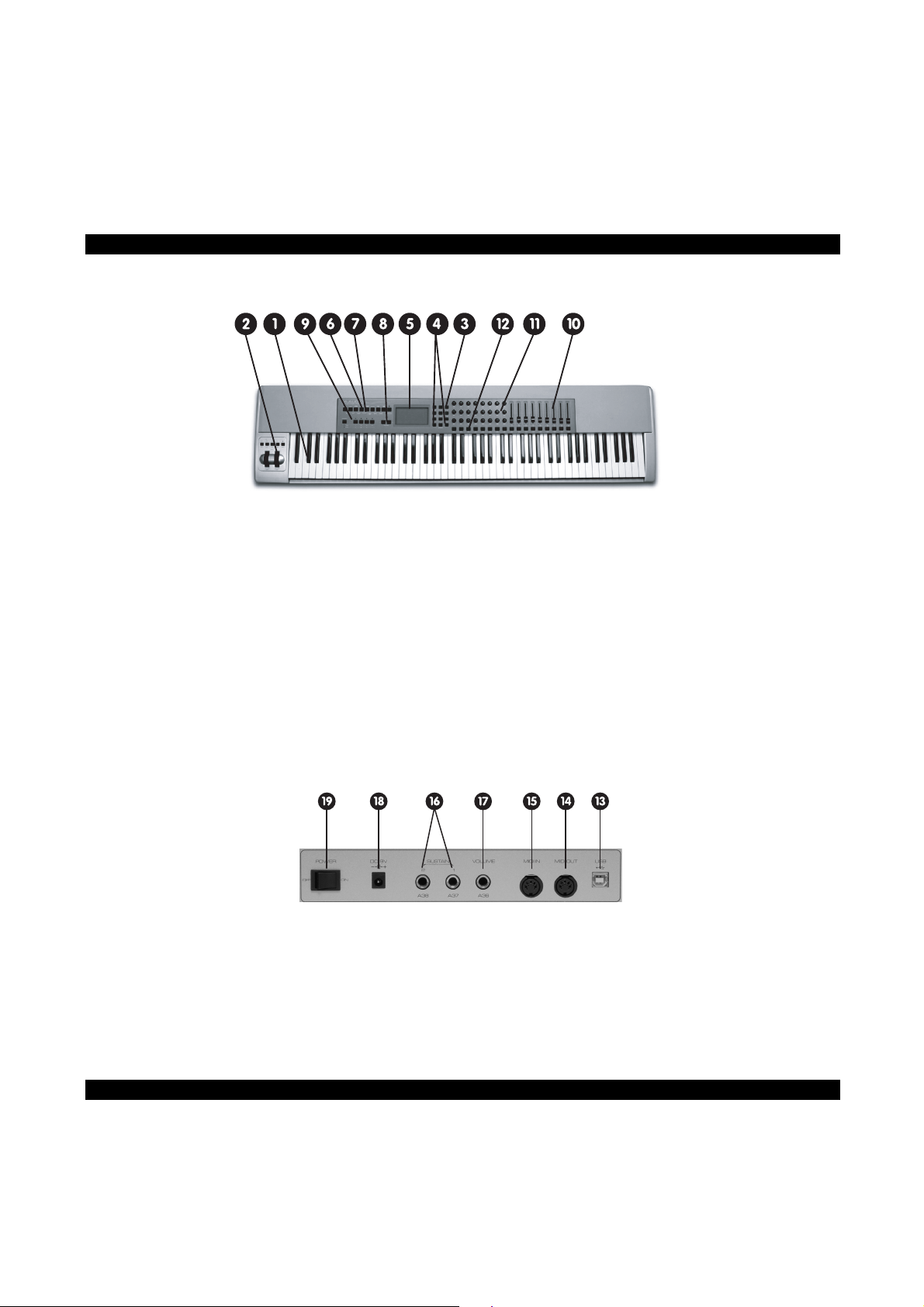
I4
Altre caratteristiche:
Salvataggio della memoria via Sys Ex
10 posizioni di memoria archiviano tutte le impostazioni
Controller selettivo raggruppamento, richiamo e memorizzazione
Interfaccia USB con uscita MIDI
4 zone di divisione della tastiera
Le ruote e i pedali possono essere assegnati in modo differente per ciascuna zona
Controlli e connettori
Descrizione pannello superiore
1. Tastiera a 88 tasti sensibile alla velocità
2. Ruote pitch bend e modulation
3. Tastierino numerico (0-9)
4. Pulsanti +/- (la funzione a doppia pressione invia il comando Snap Shot)
5. Display LCD a retroilluminazione
6. Nove tasti funzione con funzioni a singola pressione per Global Channel, Channel Assign, Control Assign, Program, Data
LSB, Data MSB, Store, Recall e Zone Range
7. Funzioni a doppia pressione per Control Mute, Control Select, Drawbar, MIDI Out from USB, Velocity Curve, Device ID e
Memory Dump.
8. Pulsanti Ottava +/- (la funzione a doppia pressione controlla la trasposizione)
9. I pulsanti Zone/Group attivano/disattivano Zone o Gruppi
10. Fader da 60 mm assegnabili via MIDI (9)
11. Controller a rotazione assegnabili via MIDI (24)
12. Pulsanti assegnabili via MIDI (22)
Descrizione pannello posteriore
13. L’ingresso/uscita USB si collega alla porta USB del computer tramite il cavo USB incluso
14. La porta di uscita MIDI collega la tastiera ad altre periferiche MIDI tramite uno cavo standard DIN MIDI a 5 contatti (non
incluso) e può essere inoltre utilizzata come interfaccia USB con uscita MIDI
15. L’ingresso MIDI collega altri strumenti MIDI al computer
16. Ingressi pedale sustain assegnabili via MIDI (2)
17. Ingresso pedale volume assegnabile via MIDI per collegamento di un pedale expression (non incluso)
18. Interruttore di accensione/spegnimento
19. Ingresso alimentazione CC
Cosa c’è dentro la scatola?
Tastiera USB M-Audio Keystation Pro 88
CD-ROM software M-Audio
CD-ROM d’installazione driver M-Audio
Cavo USB
Nel caso qualsiasi parte risultasse mancante, rivolgersi al rivenditore presso il quale è stato acquistata la tastiera.
Page 3
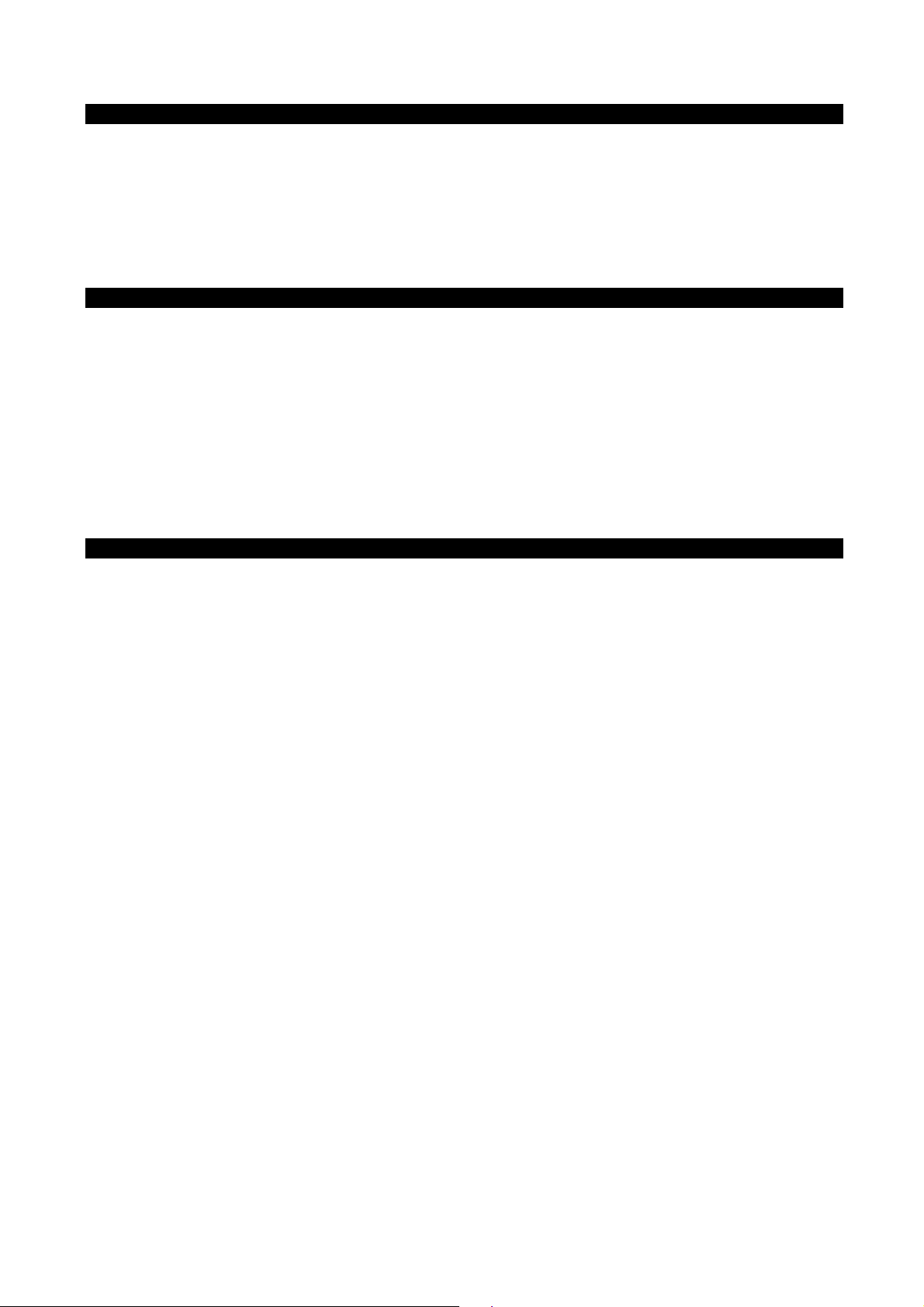
I5
Informazioni sul manuale
Questo è il manuale Guida rapida, che riguarda le operazioni di base della tastiera M-Audio Keystation Pro 88. A pagina 4 è
riportata un’illustrazione della tastiera. In questa illustrazione, le sezioni importanti della tastiera sono numerate e tale numerazione
è utilizzata in tutto il manuale per riferimento.
La programmazione approfondita e le caratteristiche avanzate sono trattate nella Guida avanzata dell’utente Keystation Pro 88.
Questa guida avanzata è fornita in formato elettronico all’interno del CD del driver incluso. Si tratta di un file in formato Adobe
Acrobat (.pdf). È necessario installare Acrobat Reader per visualizzare o stampare il documento. Il programma Acrobat Reader è
fornito all’interno del CD-ROM.
Prima di effettuare il collegamento della tastiera
Probabilmente si è pronti a collegare la tastiera Keystation Pro 88 e iniziare a suonare. Prima di iniziare il processo d’installazione,
leggere le istruzioni relative al proprio sistema operativo.
Nota: è possibile alimentare la tastiera tramite porta USB o mediante un alimentatore esterno opzionale. Utilizzare solo
uno dei due metodi onde evitare di danneggiare l’unità.
Alimentazione e connessione tramite USB
1. Verificare che il pulsante on/off sul retro dell’unità si trovi in posizione “OFF.”
2 Collegare il cavo USB fornito con la tastiera Keystation Pro88 in una porta USB libera del computer.
3. Innestare l’altra estremità del cavo USB all’ingresso relativo sulla tastiera Keystation Pro 88 (13).
Nota: il cavo USB, oltre ad alimentare la tastiera, invia i dati MIDI da e per il computer.
Windows XP e Mac OSX
Se si utilizza Windows XP o Mac OS X, l’installazione della tastiera Keystation Pro 88 avviene automaticamente al momento della
connessione al computer tramite cavo USB, grazie alla costruzione in “classe conforme” della tastiera stessa. A questo punto è
possibile spostare il pulsante on/off sul retro dell’unità in posizione “On”.
Installazione dei driver per Windows 98/ME
1. Accendere il PC.
2. Inserire il CD d’installazione della Keystation Pro 88 nell’unità CD-ROM del computer. Il programma d’installazione dovrebbe
avviarsi automaticamente. In caso contrario, selezionare “Esegui” nel menu Start, digitare “d:\setup.exe” (dove “d” è l’unità
CD-ROM), quindi premere INVIO.
3. Fare clic su “Installazione driver”.
4. Seguire le istruzioni sullo schermo.
5. Una volta terminato, uscire dall’installazione.
6. Accendere la Keystation Pro 88 (18). Windows procederà con l’installazione del driver USB e del driver MIDI. Al termine, l’unità
dovrebbe risultare installata correttamente. Windows potrebbe richiedere il riavvio del computer.
Installazione dei driver per Windows 2000
1. Accendere il PC.
2. Inserire il CD d’installazione della Keystation Pro 88 nell’unità CD-ROM del computer. Il programma d’installazione dovrebbe
avviarsi automaticamente. In caso contrario, selezionare “Esegui” nel menu Start, digitare “d:\setup.exe” (dove “d” è l’unità
CD-ROM), quindi premere INVIO.
3. Fare clic su “Installazione driver”.
4. Seguire le istruzioni sullo schermo.
5. Una volta terminato, uscire dall’installazione.
6. Accendere la Keystation Pro 88 (18). La tastiera viene automaticamente riconosciuta da Windows e verrà chiesto di inserire
il CD-ROM di installazione della Keystation Pro 88.
7. Selezionare l’unità CD-ROM e fare clic su “OK”. Windows chiederà di selezionare nuovamente l’unità CD-ROM per il driver MIDI.
8. Se appare il messaggio Windows relativo alla firma digitale dei driver, fare clic su “Continua istallazione”.
9. Selezionare nuovamente l’unità.
10. Fare clic su “OK”. L’installazione dell’unità è completata.
Installazione dei driver per Apple Mac OS 9.x
Se nel computer non è installato OMS, eseguire prima l’installer di OMS, come illustrato di seguito. Se OMS è già installato nel
computer, proseguire con le istruzioni d’installazione del driver, “Installazione del driver OMS della tastiera Keystation Pro 88”.
Page 4
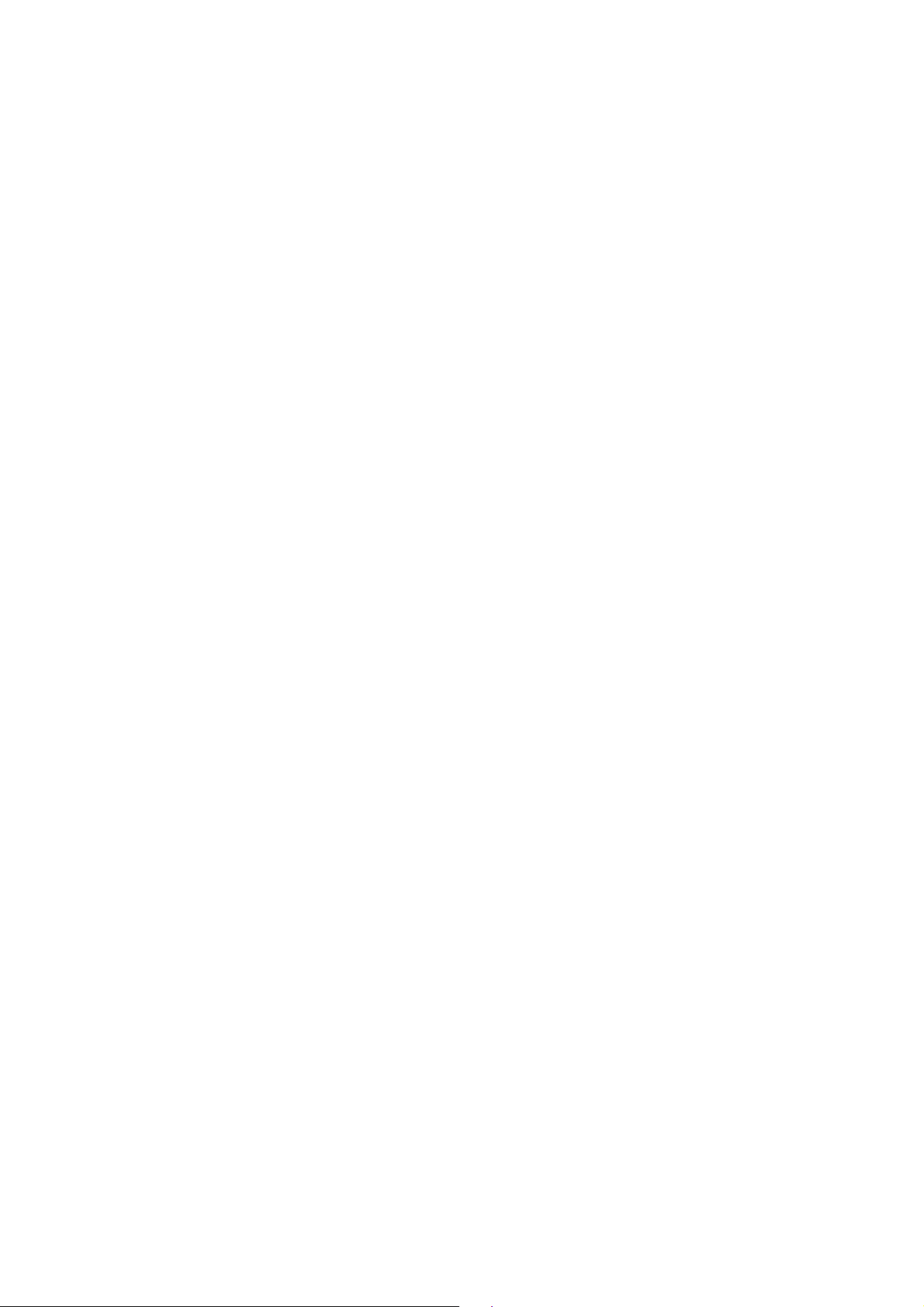
I6
Procedura di installazione OMS:
Accertarsi che tutti i programmi siano chiusi prima di avviare l’installazione. Deve inoltre essere rimosso qualsiasi dispositivo
hardware di protezione dalla copia (dongle) in uso nel sistema.
1. Inserire il CD-ROM di installazione.
2. Fare doppio clic sull’icona del CD di installazione della Keystation Pro 88 sul desktop
3. Fare doppio clic sulla cartella OS 9.
4. Fare doppio clic su “Install OMS 2.3.8”.
5. Seguire le istruzioni sullo schermo.
6. L’OMS richiederà alcuni minuti per l’installazione. Terminata l’installazione verrà richiesto di riavviare il computer. Fare clic
su “Riavvia”.
Installazione del driver OMS della Keystation Pro 88
1. Trascinare l’icona USB Drivers Installer, dalla finestra OS 9 in cui si trova attualmente al desktop.
2. Fare doppio clic sull’icona. Se appare una finestra, fare clic su ‘Apri’.
3. Fare doppio clic sull’icona “USB Drivers Installer” appena creata sul desktop.
4. Fare clic su “Installa”. Il programma d’installazione collocherà automaticamente i driver nelle opportune cartelle di sistema.
6. Una volta terminata l’installazione dei driver, fare clic su ‘Riavvia’.
7. Accendere la Keystation Pro 88 (18).
Configurazione OMS
È necessario ora avviare il programma di configurazione dell’OMS:
1. Prima di iniziare l’installazione, accertarsi che AppleTalk sia disattivo. (Questa opzione si trova in Scelta risorse).
2. Selezionare il disco rigido, quindi la cartella “Opcode”, la cartella “Applicazioni OMS”, quindi “OMS Setup”.
3. L’OMS indicherà che non è stato ancora configurato. Fare clic su “OK”.
4. Successivamente verrà visualizzata la finestra “Create A New Studio Setup” (Crea una nuova configurazione di studio). Fare
clic su “OK”.
5. La finestra di dialogo “OMS Driver Search” (Ricerca driver OMS) richiede la selezione della porta alla quale è collegata la
Keystation Pro 88 (modem o stampante). NON selezionare alcuna porta. Fare clic su “Search” (Cerca). L’OMS inizierà la ricerca.
IMPORTANTE: se il cavo USB non è collegato correttamente alla tastiera, il processo di installazione non potrà concludersi
con successo.
6. Se l’OMS rileva correttamente il driver, la Keystation Pro 88 appare nell’elenco della finestra “OMS Driver Setup”. Fare clic su
“OK”. OMS definirà la porta d’uscita della Keystation Pro 88 mostrando il messaggio “Identifying” (Identificazione in corso)
durante il processo.
7. In seguito, la finestra di dialogo “OMS MIDI Device Setup” mostrerà la porta d’uscita della Keystation Pro 88 con una casella
di controllo a sinistra. Fare clic sulla casella di controllo per attivare la porta di uscita e fare clic su “OK”.
8. Successivamente, comparirà “My Studio Setup” e una finestra di dialogo dalla quale si potrà salvare il file. Prima di
assegnare gli strumenti all’uscita della Keystation Pro 88, occorre registrare e salvare la nuova impostazione di studio (o
utilizzare il nome predefinito). Concludere l’impostazione assegnando gli strumenti (facoltativo).
9. La Keystation Pro 88 è ora pronta all’uso.
È possibile eseguire l’utilità “Test Studio” (Verifica di Studio) accedendo al menu “Studio” e selezionando l’opzione “Test Studio”.
Premendo qualsiasi tasto sulla tastiera, il computer genera un segnale acustico indicando “MIDI received” (MIDI ricevuto) e la freccia
che segnala l’icona della tastiera lampeggia. Facendo clic sull’icona della tastiera con il puntatore del mouse, il sistema invia un
accordo attraverso la porta d’uscita della Keystation Pro 88. Il LED si illuminerà e il modulo sonoro collegato all’uscita della Keystation
Pro 88 riprodurrà l’accordo.
Ora è possibile uscire dal programma di configurazione di OMS. Occorre completare il processo di configurazione all’interno
dell’applicazione musicale. In generale, è sufficiente selezionare “OMS Compatibility” o “Open Music System” nell’impostazione del
sistema MIDI. Accertarsi che la tastiera Keystation Pro 88 sia selezionata come ingresso MIDI nel programma musicale.
Utilizzo di alimentazione esterna
È inoltre possibile utilizzare un adattatore di alimentazione (non incluso) con le seguenti caratteristiche: uscita 9 V c.c., 250 - 300 mA,
polo positivo centrale. È molto importante non alimentare l’unità dalla porta USB e da un alimentatore esterno allo stesso tempo,
perché questo potrebbe danneggiarla
Accertarsi che l’unità non sia già alimentata tramite la porta USB, quindi collegare l’alimentatore all’ingresso “DC 9V” (19) e
accendere l’unità (18).
Nota: non lasciare collegato l’adattatore per lunghi periodi di tempo se l’unità non viene utilizzata.
Page 5

I7
Panoramica della Keystation Pro 88
La Keystation Pro 88 è una tastiera controller MIDI USB con 9 fader (10), 24 controlli rotativi (11) e 22 pulsanti MIDI (12). Offre inoltre
ruote Pitch Bend e Modulation (2), due ingressi per pedale (16) e un ingresso foot controller (17), fornendo un totale di 60 controller
assegnabili. Tutti questi controller sono assegnabili via MIDI e rispondono a più messaggi MIDI, tra cui CC, RPN/NRPN, Programma,
Banco LSB, Banco MSB e messaggi GM/GM2/XG SysEx.
Sono inoltre presenti 9 pulsanti funzione per la programmazione (6, 7), pulsanti di ottava/trasposizione (8), pulsanti di Zona per la
divisione della tastiera (9) e uno schermo LCD a retroilluminazione blu (5) che fornisce informazioni chiaramente visibili relative alle
operazioni correnti, alla programmazione e allo stato dei controller.
Uscita e ingresso MIDI
Sul retro della tastiera si trova la porta di uscita MIDI, che può essere collegata a un modulo sonoro esterno o tastiera MIDI. Come
impostazione predefinita (quando si accende l’unità), tutti i dati del controller vengono inviati tramite l’uscita MIDI e tramite l’uscita USB.
Se si desidera che l’uscita MIDI funzioni come interfaccia tradizionale da USB a MIDI, attivare la modalità “Uscita MIDI da USB”
premendo i pulsanti a doppia funzione (PROGRAM e DATA LSB) con la dicitura per tale azione. Ulteriori informazioni in merito sono
riportate nella Guida avanzata per l’utente. La porta di ingresso MIDI (15) può essere utilizzata per connettere dispositivi MIDI esterni
al PC. La porta di ingresso MIDI agisce come interfaccia da USB a MIDI.
Entrambe le porte ingresso MIDI e uscita MIDI e le loro funzioni sono ulteriormente descritte nella Guida avanzata per l’utente.
Prova della Keystation Pro 88 con il software
La maggior parte delle applicazioni dispongono di un indicatore di ingresso MIDI. Verificare che i dati MIDI vengano ricevuti
dall’applicazione premendo qualsiasi tasto sulla tastiera. Se il software non riceve alcun dato MIDI, verificare che il driver USB della
Keystation Pro 88 sia stato selezionato come ingresso MIDI per l’applicazione. La Keystation Pro 88 viene riconosciuta come
“Periferica audio USB” in Windows XP e come “Keystation Pro 88” in tutti gli altri sistemi operativi. La procedura di verifica della
periferica di ingresso MIDI nel software differisce da programma a programma, consultare pertanto la documentazione fornita con
il software.
Impostazione del canale MIDI globale
La Keystation Pro 88 può trasmettere dati MIDI su qualsiasi canale dei 16 canali MIDI standard. Se si utilizza un sistema musicale
computerizzato, il software controlla generalmente l’instradamento dei segnali MIDI e non è necessario effettuarne la
configurazione manuale.
Se si utilizza un modulo sonoro MIDI o si è connessi a un altro strumento MIDI esterno, sarà necessario verificare che entrambe, la
tastiera Keystation Pro 88 e l’unità MIDI ricevente esterna, siano impostate sullo stesso canale MIDI. Il canale globale MIDI influisce
sulla tastiera, il Programma e i cambi di banco, nonché su qualsiasi altro controller esterno che sia stato impostato per rispondere
all’impostazione del canale globale.
Per impostare il canale MIDI globale:
1. Premere il pulsante GLOBAL CHANNEL (6).
Il display LCD visualizza la dicitura KEYBOARD e CHAN. Il display a 3 cifre mostra il canale globale selezionato attualmente,
preceduto da una “c.”
2. Digitare il numero del canale MIDI (01-16) mediante il tastierino numerico o i tasti +/-.
Impostazione della curva di velocità della tastiera
Una volta configurata la Keystation Pro 88 con l’applicazione, è opportuno regolare il modo in cui la tastiera risponde al proprio stile
musicale. La curva di velocità determina il rapporto tra la durezza o la morbidezza della pressione dei tasti e della corrispondente
velocità di trasmissione dell’unità.
Sono state progettate nove nuove curve di velocità per la Keystation Pro 88 che vanno da valori di velocità ultra dinamici a valori
più costanti.
Page 6

I8
Per cambiare la curva di velocità:
1. Premere “VELOCITY CURVE” (curva velocità) (7).
2. Utilizzare il tastierino numerico o i tasti +/- per selezionare una curva diversa (4).
Ottava
È possibile spostare l’intera tastiera in su o in giù di 3 ottave mediante i pulsanti Su/Giù di Ottava. In questo modo sono disponibili
per la Keystation Pro 88 un totale di 11 ottave.
1. Premere “OCTAVE +” (8) per spostare la tastiera in su di ciascuna ottava.
2. Premere “OCTAVE -” (8) per spostare la tastiera in giù di ciascuna ottava.
Trasposizione
I pulsanti di ottava Su/Giù hanno una doppia funzione che consente la trasposizione della tastiera. In questo modo è possibile
modificare la chiave musicale in esecuzione senza modificare la diteggiatura delle note.
1. Premere contemporaneamente “TRANSPOSE” (OCTAVE + e OCTAVE -) (8).
2. Premere il tasto Ottava + o - (8) per ogni semitono che si desidera trasporre in su o in giù.
Ad esempio, si consideri un brano musicale originariamente in tonalità Do (C). Per suonare tale brano musicale in tonalità Fa (F)
occorre premere i pulsanti “TRANSPOSE” seguiti da 5 pressioni del pulsante OCTAVE + o 7 pressioni del pulsante OCTAVE -.
Ruota Pitch Bend
La ruota Pitch Bend (2) viene principalmente utilizzata per modificare il tono delle note riprodotte dalla tastiera verso l’alto o verso il
basso. Ciò consente di suonare fraseggi normalmente non associati alla tastiera, tra cui i riff di chitarra.
La sorgente sonora determina l’entità dell’estensione del tono della nota. Generalmente questa è impostata in su o in giù di 2
semitoni, ma può anche essere impostata fino a 2 ottave in su o in giù.
Il Pitch Bend sulla tastiera Keystation Pro 88 ha un ambito ancora più ampio. Non solo è completamente assegnabile via MIDI (come
lo sono tutti i controller della Keystation Pro 88) ma può anche avere una diversa assegnazione MIDI per ciascuna zona.
Per ulteriori informazioni su questa funzione, consultare la sezione “Programmazione” nella Guida avanzata per l’utente.
Ruota Modulation
Questo tipo di controller in tempo reale è stato originariamente introdotto sulle tastiere e i sintetizzatori elettronici. La ruota
Modulation (2) viene generalmente utilizzata per la modulazione del suono in esecuzione. Questa opzione fornisce all’esecutore il
mezzo per aggiungere l’effetto vibrato al suono dello strumento in esecuzione per imitare le sfumature di uno strumento acustico.
Come nel caso della ruota Pitch Bend, la ruota Modulation è completamente assegnabile via MIDI e può avere una diversa
assegnazione MIDI per ciascuna zona.
Per ulteriori informazioni su questa funzione, consultare la sezione “Programmazione” nella Guida avanzata per l’utente.
Page 7

I9
Pedali Sustain ed Expression
È possibile collegare un pedale con qualsiasi polarità (non incluso) nei due ingressi per pedale sustain (16) sul retro della Keystation
Pro 88. Il pedale viene normalmente utilizzato per sostenere il suono in esecuzione senza dover tenere le mani sulla tastiera. La
tastiera sarà in grado di rilevare la corretta polarità del pedale al momento dell’accensione. Se si desidera invertire la polarità del
pedale, è sufficiente tenerlo premuto al momento dell’accensione della tastiera.
Ciascun pedale sustain può essere programmato per inviare note MIDI. Ciò consente di attivare campioni su diversi canali MIDI
senza dover togliere le mani dalla tastiera. Consente inoltre cambi di programma o modifiche a qualsiasi messaggio MIDI di evento
“Note On”.
Sempre sul pannello posteriore della Keystation Pro 88 è presente un ingresso pedale di volume (17) che consente di collegare un
pedale expression (non incluso). Il pedale expression viene generalmente utilizzato per cambiare il volume dello strumento in
esecuzione.
Simile ai due pedali sustain (16), il pedale expression (17) può essere assegnato per il controllo pan, sensibilità pitch bend, tuning,
portamento o qualsiasi altro messaggio MIDI che può essere inviato dai nove fader assegnabili o dai 24 selettori rotativi. I due pedali
sustain e il pedale expression possono avere una diversa assegnazione MIDI per ciascuna zona.
Per ulteriori informazioni su questa funzione, consultare la sezione “Programmazione” nella Guida avanzata per l’utente.
Richiamo delle preselezioni
Una volta verificato che il software riceve i dati dalla tastiera, è giunto il momento di iniziare a esplorare la tastiera e provare alcune
delle 10 preselezioni programmate in fabbrica.
1. Premere il tasto funzione con la dicitura “Recall” (6).
2. Digitare il numero della preimpostazione desiderata mediante il tastierino numerico (3).
Di seguito è riportato un elenco di tutte le preselezioni contenute nelle 10 locazioni di memoria.
Per espandere ulteriormente la potenza delle preselezioni, è stato incluso un SysEx Librarian per utenti PC. Questo software consente
di salvare e caricare le preselezioni nella Keystation Pro 88. Per ulteriori informazioni su questo software, consultare la sezione SysEx
Librarian nella Guida avanzata per l’utente.
Invio di uno Snap Shot
La funzione Snap Shot invia dati MIDI in tempo reale per ciascun controller (su qualsiasi canale MIDI il controller sia assegnato),
fornendo un’istantanea (snap shot) delle impostazioni di ciascun controller hardware sul parametro software al quale è assegnato.
Quando si invia uno Snap Shot, il display LCD visualizza “SNAPSHOT”. I dati per ogni singolo controller verranno trasmessi sul canale
al quale il controller è stato assegnato. I parametri del software ricevente devono cambiare per imitare le regolazioni effettuate sulla
tastiera. Snap Shot è un modo eccellente per sincronizzare il dispositivo ricevente con i fader e i controller rotativi sulla tastiera.
Per inviare uno Snap Shot delle assegnazioni dei controller e dei relativi valori correnti:
1. Premere contemporaneamente i pulsanti +/- (4).
Se viene utilizzata la funzione Snap Shot, il display LCD visualizza il simbolo di fotocamera.
La funzione Snap Shot può inoltre essere utilizzata come strumento creativo, con interessanti e sorprendenti risultati. Può essere
inoltre utilizzata in abbinamento alla funzione Control Mute (mute del controllo) illustrata più avanti in questa guida.
Modalità Draw Bar
Quando la Keystation Pro 88 si trova in modalità Draw Bar, i fader della tastiera s’invertono in modo tale che 0 è in cima ai fader e
127 è in fondo. (L’impostazione predefinita della tastiera è 127 in cima e 0 in fondo).
Per attivare la modalità Draw Bar:
Page 8

I10
1. Premere i pulsanti a doppia funzione (7) (Channel Assign + Controller Assign) con la dicitura “Draw Bar.”
Una volta attivata la modalità Draw Bar, il display LCD visualizza i seguenti simboli fader.
Premere i pulsanti Channel Assign e Controller Assign per disattivare la modalità Draw Bar.
Informazioni sulle zone
La funzione Zone può essere utilizzata per creare fino a quattro tastiere in una, suddividendo la tastiera in sezioni distinte. Mediante
la modalità Zone Edit, è possibile assegnare a ciascuna zona un tasto limite superiore e un tasto limite inferiore per specificare
quale sezione della tastiera deve essere assegnata a una specifica zona. Per ulteriori informazioni su questa funzione, consultare
la sezione “Programmazione” nella Guida avanzata per l’utente.
Il canale di una zona
Le zone della Keystation Pro 88 possono trasmettere dati su diversi canali MIDI. È possibile avere fino a 4 zone diverse abilitate allo
stesso tempo. Ciascun intervallo può essere impostato su un diverso canale MIDI. Ad esempio, è possibile impostare una zona a
due ottave sulla parte inferiore per la trasmissione di basso sul canale MIDI 1 e una tastiera Rhodes nelle ottave superiori che
trasmette sul canale MIDI 2.
Per assegnare il canale a una zona:
1. Premere due volte il tasto Global Channel
2. Premere il pulsante Zone Select (9) e selezionare una Zona. Sul display LCD lampeggia la zona selezionata.
3. Immettere il numero del canale, da “00” a “16,” per la Zona selezionata mediante il tastierino numerico.
Intervallo di zona
È possibile suddividere la Keystation Pro 88 in un massimo di quattro Zone limitando l’intervallo per ciascuna di esse. Le zone
possono essere aree discrete della tastiera oppure possono sovrapporsi.
Per cambiare l’intervallo della Zona 1, premere il pulsante “ZONE RANGE”. Sul display LCD lampeggia “ZONE 1” a indicare che si sta
programmando l’intervallo della Zona 1. Premere il tasto più in basso della tastiera seguito da quello più in alto. Ora l’intervallo della
Zona 1 copre l’intera tastiera. In alternativa, è possibile selezionare due tasti diversi per delimitare la zona prescelta.
Per ulteriori informazioni su questa funzione, consultare la sezione “Programmazione” nella Guida avanzata per l’utente.
Muting All Controllers (Tacitamento di tutti i controller)
La funzione Control Mute consente di modificare la posizione di qualsiasi fader o controllo rotativo senza influire sulle impostazioni
del software. Control Mute non influisce su alcun pulsante, sull’interruttore foot o sulla tastiera. Quando Control Mute è attivato e si
preme un pulsante assegnabile, un tasto funzione o la tastiera, i controller vengono ripristinati e Control Mute viene disattivato.
Quando Control Mute è attivato, sul display LCD appare la dicitura “Off”.
Per porre in mute tutti i fader e i controller rotativi:
1. Premere i pulsanti a doppia funzione (Data LSB + Data MSB) con la dicitura “Ctrl Mute” (7).
Si tratta di una funzione molto utile se si commutano le varie preselezioni e i controller sono fuori posizione. Ciò consente al controller
di essere spostato su una posizione relativa al valore del controller del software, invece di determinare che tale valore salti.
Questa caratteristica può essere utilizzata per operazioni di missaggio creative. Se si utilizzano i fader per un mixer di volume
convenzionale, provare ad attivare la funzione Controller Mute, modificare il volume in su o in giù su determinati canali e premere
i pulsanti Snap Shot. In questo modo le modifiche vengono inviate al software in tempo reale. Questa forma di missaggio è molto
dinamica e non può essere realizzata con un mixer tradizionale.
Cambi di programma
È possibile inviare un messaggio di cambio programma alla scheda audio, al modulo sonoro, allo strumento o a qualsiasi altro
dispositivo che riceve messaggi MIDI standard.
Per inviare un cambio di programma sul canale MIDI globale:
1. Premere il pulsante “Program” (6).
2. Digitare il numero di programma che si desidera inviare mediante il tastierino numerico o i tasti +/- (3 o 4).
Ad esempio, il display LCD visualizza la dicitura “PROG” sull’angolo superiore destro, indicando che il pulsante “PROGRAM” è stato
Page 9

I11
premuto. Il valore di programma inviato sul canale MIDI globale 01 è 00.
È inoltre possibile programmare i pulsanti assegnabili per inviare messaggi di programma fissi ai singoli canali MIDI.
Per ulteriori informazioni su questa funzione, consultare la sezione “Programmazione” nella Guida avanzata per l’utente.
Cambi di banco
Se il dispositivo ricevente dispone di più di 128 programmi, è possibile accedere ai banchi supplementari inviando messaggi di
cambio banco LSB (bit meno significativo) e MSB (bit più significativo).
Per inviare messaggi LSB e MSB:
1. Premere il pulsante “Data LSB” o “Data MSB” (6).
2. Digitare il numero del banco che si desidera inviare mediante il tastierino numerico o i tasti +/- (3).
Consultare la documentazione del dispositivo ricevente per accertarsi che esso risponda a questi messaggi.
Per ulteriori informazioni su questa funzione, consultare la sezione “Programmazione” nella Guida avanzata per l’utente.
Salvataggio e organizzazione delle preselezioni
Una volta acquisita familiarità con le preselezioni della Keystation Pro 88, è possibile salvarle e riorganizzarle. Si noti che tali
preselezioni di fabbrica sono memorizzate in una memoria a sola lettura (ROM) della tastiera e possono quindi essere ripristinate
in qualsiasi momento.
Per riorganizzare le preselezioni, attenersi alla seguente procedura:
1. Premere il pulsante funzione (7) “Recall”.
2. Digitare il numero della preselezione sul tastierino numerico (3).
3. Premere il pulsante funzione (6) “Store”.
4. Mediante il tastierino numerico (3), inserire il numero di memoria in cui si desidera salvare la preselezione.
Per ripristinare la Keystation Pro 88 ai valori predefiniti di fabbrica, tenere semplicemente premuti i tasti “+/-” durante l’accensione
della tastiera.
Programmazione
Selezionare un controller per la programmazione
Per selezionare uno dei fader o dei selettori rotativi della Keystation Pro 88 per la programmazione, spostare semplicemente il
controller desiderato. Inizialmente, il display LCD mostrerà il valore posizionale del controller. Terminato lo spostamento del controller
e dopo circa tre secondi, il display LCD mostrerà due valori numerici. Il numero piccolo a due cifre nell’angolo inferiore sinistro del
display LCD rappresenta il numero del controller selezionato. Il numero grande a tre cifre rappresenta il numero del controller MIDI
al quale lo specifico controller è assegnato.
Assegnazione dei CC MIDI a un controller:
1. Premere “Control Assign”. Sul display LCD lampeggia il simbolo CC.
Il display a 3 cifre indica il numero del CC MIDI attualmente assegnato.
2. Immettere un nuovo valore CC MIDI mediante il tastierino numerico o i pulsanti “+” e “-”.
Il numero del controller MIDI scelto viene assegnato al controller attualmente selezionato, indicato dal numero piccolo a due
cifre sul display.
Per ulteriori informazioni, consultare la sezione “Programmazione” nella Guida avanzata per l’utente.
Page 10

I12
Risoluzione dei problemi
l’hardware M-Audio smette improvvisamente di funzionare dopo un normale funzionamento successivo
all’installazione.
Spegnere l’unità e lasciarla spenta per 10 secondi. Quindi riavviare il computer e riprovare. Se il problema persiste, potrebbe essere
necessario reinstallare i driver dell’unità.
I driver sono elencati in Gestione periferiche e sono indicati come funzionanti, ma la tastiera non viene riconosciuta
da alcun software.
Win2000 e XP hanno limitazioni su quanti driver di dispositivi MIDI possono essere installati contemporaneamente. Tuttavia, il
computer non fornisce alcuna indicazione che si sta utilizzando il massimo numero di driver e i driver vengono installati se non
esistono problemi. Per porre rimedio a questa situazione, accedere alla sezione di scaricamento dei driver del nostro sito
all’indirizzo http://www.m-audio.com/index.php?do=support.drivers e scaricare l’utilità MIDIFix.
È stato collegato il pedale sustain nella tastiera M-Audio, ma questo funziona in modo scorretto.
La polarità del pedale sustain viene determinata dalla tastiera al momento dell’accensione. All’accensione, si presume che il pedale
sustain si trovi nella posizione OFF. Se si desidera che il pedale sustain sia spento quando non è premuto, accertarsi che sia in
questa posizione al momento dell’accensione.
Quando si preme un tasto, è presente un ritardo prima di poter sentire qualsiasi suono.
Questo ritardo è noto come latenza. La latenza relativa ai segnali MIDI è dovuta al softsynth in uso. I dati MIDI sono semplicemente
dati di controllo che vengono letti dal softsynth, al quale spetta il compito di effettuare una grande quantità di calcoli complessi per
produrre il suono. Questo processo richiede tempo.
Se si nota un notevole ritardo tra il suono di una nota scelta e l'effettivo ascolto della stessa, probabilmente si utilizza un
sintetizzatore basato su software e l'emissione dell'audio avviene tramite una scheda audio attualmente in funzione con un driver
meno efficiente. Provare a passare sul driver ASIO per la scheda audio. Se la scheda audio richiede la regolazione delle
impostazioni del buffer, ridurre il relativo valore finché il livello di latenza non è accettabile.
Attenzione: scariche elettrostatiche, rapidi transienti elettrici e interferenze causate da radiofreqeunza
possono causare malfunzionamenti dell'unità. In tali circostanze, scollegare l'unità e collegarla nuovamente
per ripristinare il funzionamento normale.
Garanzia
Condizioni di garanzia
M-Audio garantisce che i prodotti sono esenti da difetti nei materiali e nella manodopera in condizioni di utilizzo normale e la
garanzia è valida a condizione che essi siano in possesso dell'utente originale registrato. Consultate www.maudio.com/warrantyper le condizioni e le limitazioni che si applicano al vostro specifico prodotto.
Registrazione della garanzia
Grazie per effettuare la registrazione del vostro nuovo prodotto M-Audio. Così facendo, si ha immediatamente diritto alla completa
copertura di garanzia e si aiuta M-Audio a sviluppare e realizzare prodotti della migliore qualità possibile. Registratevi online
presso www.m-audio.com/register per ricevere aggiornamenti GRATUITI sui prodotti e per avere la possibilità di vincere
apparecchiature M-AUDIO.
Keystation Pro 88
FOR HOME OR STUDIO USE
Tested to comply with
FCC standards
Page 11

I13
Contattare M-Audio
Per ulteriori file, guida o driver per questo prodotto, visitare la sezione di assistenza del nostro sito principale all'indirizzo
http://www.m-audio.com.
Per qualsiasi informazione, commento o suggerimento riguardante questo prodotto o qualsiasi prodotto M-Audio o Midiman, vi
preghiamo contattarci direttamente usando la seguente indicazione:
Per ottenere tutte le documentazioni italiane aggiornate, visitate www.m-audio.com
M-AUDIO U.S.
5795 Martin Road, Irwindale, CA 91706-6211, U.S.A.
Sales Information: (626) 633-9050
Sales Information (email): info@m-audio.com
Tech Support: (626) 633-9055
Tech Support (email): techsupt@m-audio.com
Fax: (626) 633-9060
Internet Home Page: http://www.m-audio.com
M-AUDIO U.K.
Floor 6, Gresham House, 53 Clarendon Road, Watford WD17 1LA
Tel: 01923 204010 • Fax: 01923 204039
Sales Information (phone): 44 (0) 1442 416590
Sales Information (fax): 44 (0) 1442 246832
Sales Information (email): info@maudio.co.uk
Technical Support (PC): 44 (0) 1309 671301
Technical Support (Mac): 44 (0) 1765 650072
Technical Support (email): support@maudio.co.uk
Internet Home Page: http://www.maudio.co.uk
M-AUDIO France
Floor 6, Gresham House, 53 Clarendon Road, Watford WD17 1LA
Tel: 01923 204010 • Fax: 01923 204039
Informations Commerciales: 0810 001 105
Informations Commerciales (email): info@m-audio.fr
Assistance Technique:
0820 000 731 (PC) ou 0820 391 191 (Mac at général)
support@m-audio.fr ou mac@m-audio.fr (email)
Fax: +44 (0) 1442 246 832
Site Internet: http://www.m-audio.fr
M-AUDIO Deutschland (Germany)
Kuhallmand 34, D-74613 Ohringen, Germany
Sales Information: 49 7941 98 7000
Sales Information (email): info@m-audio.de
Technical Support: 49 7941 98 70030
Technical Support (email): support@m-audio.de
Fax: 07941 98 70070
Internet Home Page: http://www.m-audio.de
M-AUDIO Canada
1400 St-Jean Baptiste Ave. #150
Quebec City, QC G2E 5B7, Canada
Tel: 418-872-0444
Fax: 418-872-0034
Email: midimancanada@m-audio.com
Internet Home Page: http://www.m-audio.ca
M-AUDIO Japan
Annex Buliding 6F, 2-18-10 Marunouchi
Naka-Ku, Nagoya 460-0002, Japan
Tel: 81 52 218 3375
Fax: 81 52 218 0875
Technical Support: 0820 00 731
Email: info@m-audio.co.jp
Internet Home Page: http://www.m-audio.co.jp
M71020QS-IT
